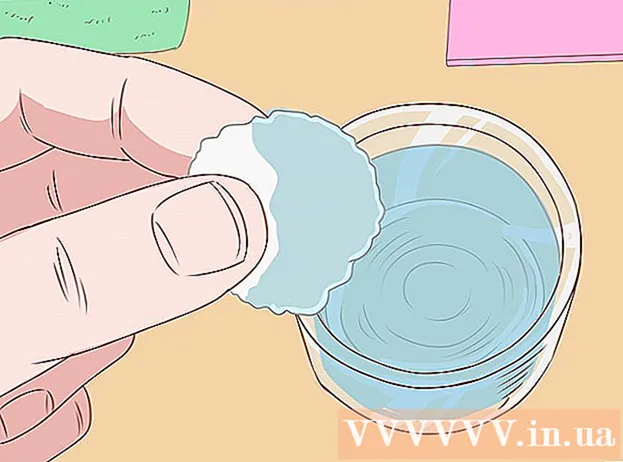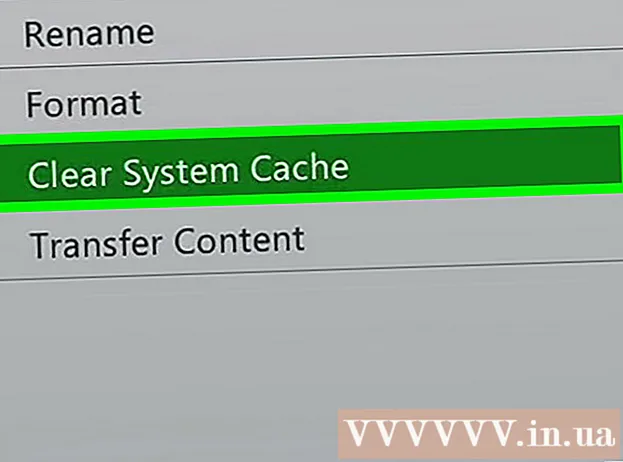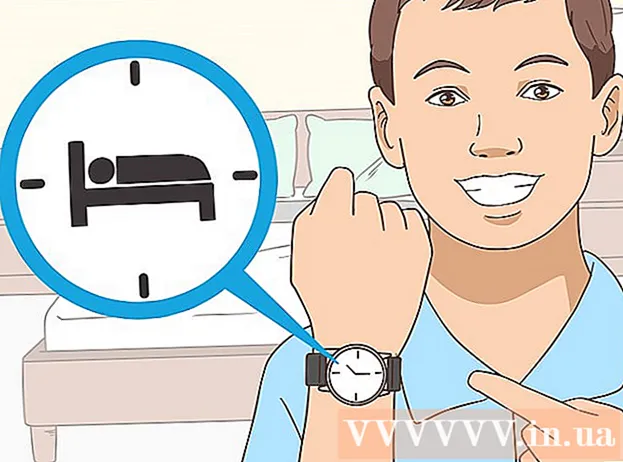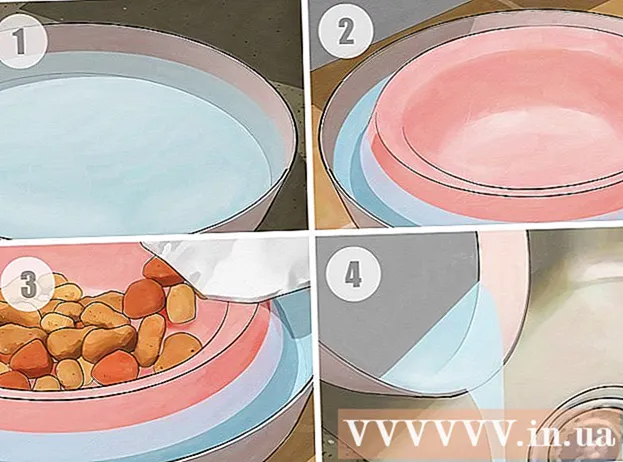Autor:
Peter Berry
Data De Criação:
20 Julho 2021
Data De Atualização:
23 Junho 2024

Contente
Quer melhorar seu desempenho em jogos? Uma placa de vídeo dedicada pode aumentar significativamente o desempenho em jogos, especialmente se você já usou a placa de vídeo integrada em sua placa-mãe. Instalar a placa gráfica significa remover o computador, mas o processo é mais simples do que você imagina. Leia o seguinte tutorial para aprender como.
Passos
Parte 1 de 3: escolha o cartão
Verifique a fonte de alimentação. A placa de vídeo é um dos dispositivos que mais consome energia, então você precisa ter certeza de que é a certa para a máquina. Você pode verificar a capacidade de consumo de energia na embalagem do dispositivo.
- Se a energia estiver fraca, o hardware não funcionará corretamente e o computador não poderá ser iniciado.
- Existem várias ferramentas de cálculo de energia que permitem inserir todo o equipamento e calcular a quantidade de eletricidade consumida.
- Ao escolher sua unidade de fornecimento de energia, evite marcas não confiáveis. Embora possam fornecer energia suficiente para o computador, dispositivos baratos têm maior probabilidade de explodir ou danificar equipamentos no computador, incluindo novas placas gráficas. Mesmo se o consumo total de energia do equipamento de computador for menor do que a energia máxima que a PSU pode fornecer, nenhum dano não pode ser garantido.

Certifique-se de usar uma placa-mãe compatível. Esse problema é menos comum do que no passado; no entanto, se você atualizar um computador antigo, é muito provável que esse erro ocorra.As placas-mãe modernas têm um slot PCI-E para a instalação de placas gráficas mais recentes. Placas-mãe mais antigas têm apenas slots, então certifique-se de procurar uma placa que suporte essa conexão.- Leia a documentação da placa-mãe se tiver alguma dúvida.

Estimativa de espaço livre. Muitas placas de vídeo mais recentes são muito grandes, então você frequentemente encontra o problema de não encaixar no slot. Descubra o tamanho do cartão e, em seguida, estime a posição de acordo com o comprimento, largura e altura do cartão.
Examine suas necessidades. Existem centenas de tipos diferentes de placas gráficas no mercado, com preços que variam de 1 milhão a 20 milhões VND. A primeira coisa a fazer ao decidir comprar uma placa gráfica é determinar o uso pretendido. Encontre o cartão certo para preço e desempenho.
- Se você não tem requisitos elevados para jogos, mas precisa apenas de desempenho estável, pode comprar cartões com preços que variam de 2 a 4 milhões de VND. Algumas opções populares são a Radeon R9 270 ou a Geforce 750 Ti.
- Se você quiser jogar nas configurações máximas, você precisa encontrar uma placa com preço de 6 a 8 milhões de VND, como uma GeForce GTX 970 ou Radeon R9 390.
- Se você precisa da melhor placa, procure a de alta qualidade. O usuário médio não percebe a diferença entre as placas, mas para overclockers ou construtores de ponta, eles querem o melhor desempenho. Uma das placas mais populares dessa faixa é a GeForce GTX 980.
- Se você precisa da melhor placa gráfica, escolha uma GTX Titan X.
- Se você precisa de uma placa de vídeo com qualidade comercial, escolha a Quadro K6000.
- Se você precisa de codificação de vídeo ou trabalho de design gráfico, você precisa de uma placa com muita VRAM, 3 ou 4 GB.
Parte 2 de 3: Removendo o computador

Desinstale drivers antigos. Antes de desembalar o seu computador, você precisa desinstalar os drivers gráficos antigos. Este é um programa que permite que o hardware se comunique com o sistema operacional.- No Windows, você pode desinstalar o driver por meio do Gerenciador de dispositivos. Você pode acessar o Gerenciador de dispositivos digitando gerenciador de Dispositivos na caixa Pesquisar no menu Iniciar ou na tela Iniciar.
- Expanda a seção Adaptadores de vídeo na janela Gerenciador de dispositivos. Clique com o botão direito na tela do conversor e selecione "Desinstalar". Siga a solicitação para remover os drivers do sistema. A qualidade de renderização será degradada e borrada.
- Os usuários do Mac OS X não precisam desinstalar os drivers antes de instalar uma nova placa.
Desconecte o computador. Desligue a energia após remover o driver. Após desligar a máquina, desconecte todos os plugues da parte traseira e desconecte o cabo de alimentação.
Remova a caixa. Coloque a caixa inclinada, a parte traseira da máquina que contém o conector está perto da mesa. Essas portas conectadas à placa-mãe o ajudarão a determinar de que lado você pode abrir a máquina. Remova o parafuso de proteção na lateral do computador.
- A maioria dos gabinetes modernos usa uma chave de fenda, mas você ainda pode precisar de uma chave de fenda para aparafusar o parafuso se ele estiver apertado demais.
- Você deve colocar a máquina sobre a mesa para torná-la mais fácil de fazer. Evite deixar o dispositivo no tapete.
- Se a máquina estiver em uso antes de desligar a energia, você deve esperar um pouco antes de remover a tampa para que os conectores possam esfriar.
Determine o slot de expansão. As placas gráficas modernas são normalmente conectadas por meio de um slot PCIe localizado próximo ao processador. Você verá a placa de vídeo antiga instalada aqui, ou nada se a máquina usar a placa integrada na placa-mãe.
- Se você estiver tendo dificuldade para identificar o slot PCIe, verifique sua placa-mãe ou a documentação.
Auto-aterramento. Sempre que trabalhar com peças sensíveis de computador, você precisa se aterrar. Esta é uma forma de limitar as descargas eletrostáticas que danificam os equipamentos eletrônicos da máquina.
- Se possível, conecte uma pulseira eletrostática à caixa de metal do computador.
- Se você não tem uma pulseira, pode descarregar a eletricidade estática tocando em qualquer coisa de metal, como maçanetas e torneiras.
- Use solas de borracha ao trabalhar com um computador.
Remova o cartão antigo (se necessário). Se você tiver uma placa gráfica antiga, precisará removê-la antes de instalar uma nova. Remova o parafuso de proteção e remova a guia na parte inferior da placa, logo atrás do slot.
- Ao remover o cartão antigo, puxe-o para fora para evitar danificar o slot.
- Certifique-se de desconectar todas as portas do monitor antes de remover a placa gráfica e o computador não conectado à fonte de alimentação.
Parte 3 de 3: Instalação da placa
Limpeza de poeira. Ao remover o gabinete, você deve aproveitar esta oportunidade para remover a sujeira de dentro do computador. A poeira pode causar sobrecarga de calor e danos ao hardware.
- Use um compressor de ar ou um pequeno aspirador de pó para remover a sujeira de dentro. Certifique-se de limpar todos os cantos da máquina.
Insira uma nova placa gráfica. Remova o novo cartão da embalagem antiestática e insira-o cuidadosamente no slot. Evite tocar nos contatos antes que o cartão atinja o fundo.
- Se você não tinha uma placa de vídeo instalada antes, será necessário remover o metal que cobre o chassi conectado ao slot PCIe.
- Insira a nova placa diretamente no slot PCIe e pressione levemente. Você deve ouvir um clique quando o cartão travar no lugar. Certifique-se de aparafusar o parafuso na moldura externa após inserir o cartão.
- Você pode ter que remover o painel ao redor, logo atrás do gabinete, se a nova placa exigir duas molduras.
- Certifique-se de que nenhum cabo ou dispositivo esteja conectado ao inserir o cartão. É recomendável remover todos os cabos e inseri-los novamente após inserir a placa.
Proteja sua placa gráfica. Use os parafusos para prender a placa ao suporte na parte traseira do gabinete. Se for uma placa grande de duas estruturas, você precisará de dois parafusos para protegê-la.
- Certifique-se de que a placa esteja instalada com segurança. Ao recolocar o estojo, o cartão é girado horizontalmente, portanto, é importante proteger a conexão para evitar danos.
Conecte a fonte de alimentação. A maioria das placas gráficas modernas tem uma ou duas conexões de alimentação, geralmente localizadas diretamente na placa. Você precisa conectá-los à alimentação via porta PCIe. Se não houver tal porta, a placa usa um conversor Molex-para-PCIe.
Feche o caso. Após inserir o cartão e conectar os cabos necessários, você pode fechar o gabinete. Não se esqueça de usar parafusos para prender o gabinete.
- Reconecte os dispositivos que foram removidos anteriormente para liberar espaço para a placa gráfica.
Conecte-se ao monitor. Para aproveitar as vantagens da nova placa gráfica, você precisa conectar seu monitor a uma das duas portas de vídeo da placa. Use HDMI ou DisplayPort (se disponível) para obter a melhor qualidade. Se o monitor não tiver um cabo DVI, a placa gráfica usará um conversor VGA para DVI.
Instale novos drivers. Reconecte todos os cabos de conexão e inicie a máquina. O sistema operacional detectará automaticamente a placa gráfica e configurará a própria máquina. Caso contrário, você pode baixar o driver do site do fabricante ou instalar através do disco fornecido com o dispositivo. Se você deseja obter o máximo do desempenho da nova placa, deve instalar os drivers.
- Se você instalar os drivers de um disco, você deve verificar se há versões mais recentes, pois podem ser antigas. Você pode baixar a versão mais recente do site do fabricante.
Teste. Agora que você tem sua placa e drivers instalados, é hora de eles funcionarem. Inicie o programa que deseja testar, seja um jogo com gráficos avançados ou um codificador de vídeo. Com a nova placa, o dispositivo pode experimentar gráficos melhores e codificação mais rápida.
- O desempenho dos jogos é afetado por muitos fatores, incluindo RAM, velocidade do processador e espaço livre no disco rígido.
Atenção
- Ao instalar ou remover uma placa gráfica, segure-a apenas pela lateral, nunca toque em nenhuma outra conexão ou peça.
- Os laptops geralmente não oferecem suporte a placas gráficas dedicadas. Se o computador não suportar a atualização da placa, você precisará comprar um modelo de última geração.